Що станеться, якщо ви працюєте над документом і усвідомлюєте, що зіпсували його? Можливо, ви видалили кілька абзаців, не усвідомлюючи цього. Або ви просто писали купу дурниць протягом останніх півгодини і хотіли б повернутися туди, де ви були раніше? На Mac ви можете легко це зробити. Це називається версії, і це автоматично.
Використовуючи версії, ви можете легко переглядати та відновлювати попередні версії будь -якого документа. У деяких додатках це вбудовано, тому ви можете зробити це прямо в самому додатку. Але Finder також підтримує версії, тому ви можете повернутися до попереднього стану практично будь -чого.
Повернутися до попередньої версії
Для цього посібника ми будемо використовувати Улісса. Частково це тому, що я щодня використовую його для написання Культ Mac, а частково тому, що це золотий стандарт A ++ для перегляду документів. Не всі програми працюють однаково, але це дасть вам прекрасне уявлення про те, як все це працює. А для додатків, які не підтримують версії, ми коротко розглянемо, як Finder поводиться з цим.

Фото: Культ Мака
У своєму додатку перейдіть на панель меню та виберіть Файл> Повернутися до… або (як це відбувається в Уліссі) Файл> Переглянути всі версії. Ви побачите вигляд вище. Якщо це виглядає знайомим, це тому, що він використовує той самий інтерфейс, що і Машина часу, але, як правило, це набагато швидше, оскільки він має справу лише з поточним файлом.
Ліворуч у вас поточна версія вашого файлу. Праворуч стос попередніх версій. Це знімки, зроблені автоматично з періодичністю. Щоб переглянути їх, просто натисніть кнопки зі стрілками на екрані або натисніть безпосередньо на панелі інструментів будь -якого вікна у стеку.

Фото: Культ Мака
Версії вашого файлу зберігаються з моменту його першого створення. Це можуть бути роки. У цьому випадку ви можете скористатися часовою шкалою праворуч від вікна для навігації у своїх старих версіях. Як би ви не зробили це, у версії, яку ви зараз переглядаєте, є дата та час у нижній частині вікна.
Щоб повернутися до попередньої версії, просто натисніть відновити під потрібною версією.
Копіювати/Вставляти з версій
Мій улюблений трюк у версіях - це копіювання та вставлення. Документи в браузері версій поводяться як звичайні файли, хоча і версії лише для читання. Це означає, що ви можете скопіювати текст зі старішої версії та вставити його безпосередньо у свою поточну версію (ту зліва). Ви навіть можете шукати у своїх версіях, хоча тільки в поточній.
Збереження вручну
В Ulysses вам ніколи не доведеться зберігати документ. Коли ви створюєте новий аркуш, все це обробляється додатком. Вам ніколи не доведеться нічого економити. Але ти може використовуйте ярлик ⌘-S. В Ulysses він зберігає версію (команда меню - Файл> Зберегти версію). Це означає, що ви можете явно заблокувати версію, перш ніж вносити будь -які великі зміни - наприклад, коли ви отримуєте нотатки з редактора і збираєтесь працювати над версією 2.
Версії Finder
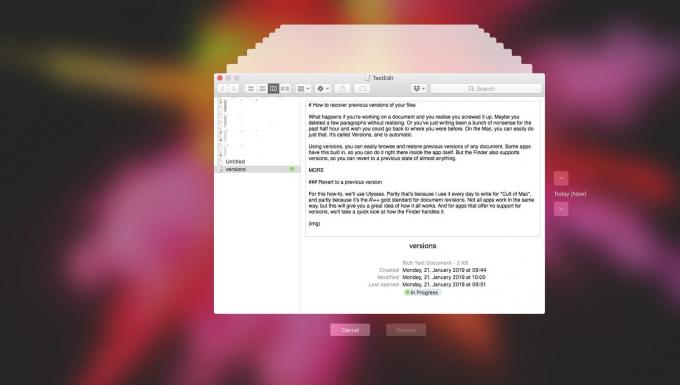
Фото: Культ Мака
Що робити, якщо ваш додаток не підтримує версії? Якщо ви використовуєте Машина часу, ви можете просто знайти файл у Finder, а потім клацнути піктограму Time Machine на панелі меню. Машина часу бере верх, і ви можете переглядати час назад, щоб знайти старіші версії документів і навіть відновити документи, які ви видалили з тих пір.
Не тільки для надзвичайних ситуацій
Краса версій не тільки в тому, що ви можете врятувати втрачену роботу. Це те, що вам потрібна лише одна версія файлу, і ви можете будь -коли повернутися до попередніх версій. Наприклад, замість того, щоб щотижня створювати новий документ для нотаток наради, ви можете просто використовувати той самий, видаливши все і розпочати заново. Тоді, коли ви хочете подивитися на нотатки зі зборів у певний день два роки тому, це легко знайти, тому що це саме там, у тій самій нотатці, яку ви завжди використовуєте.

